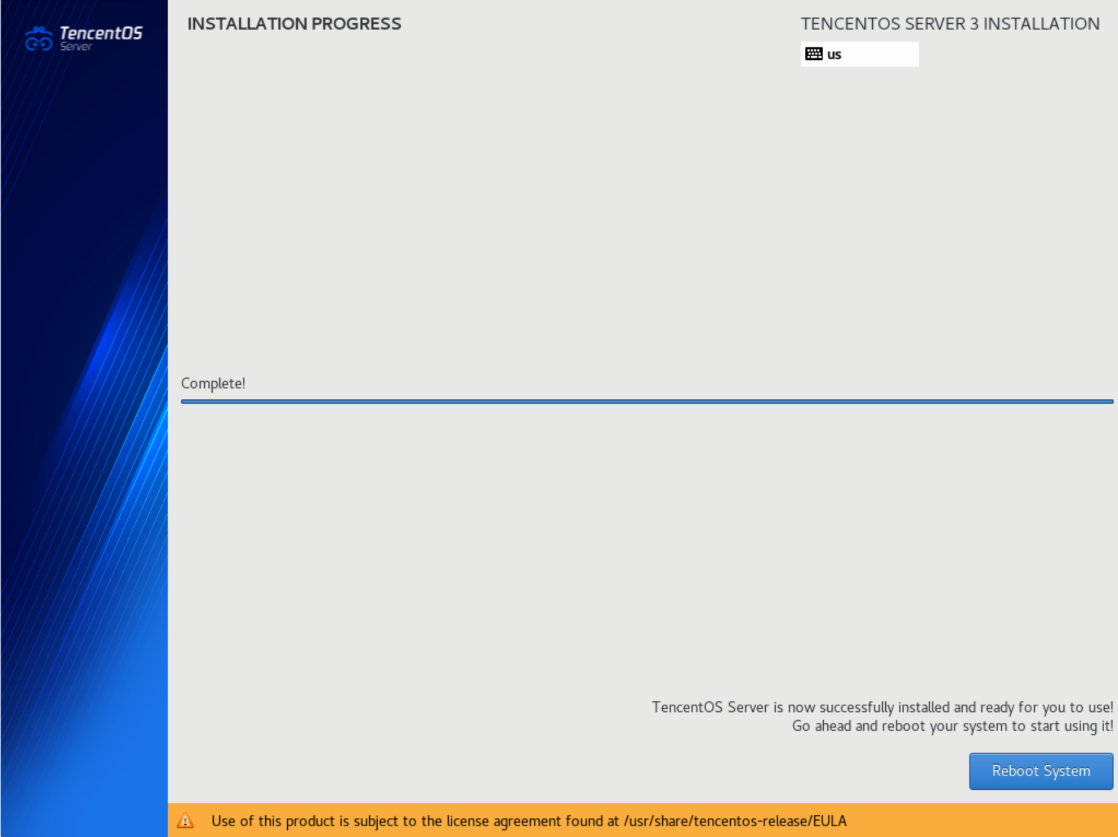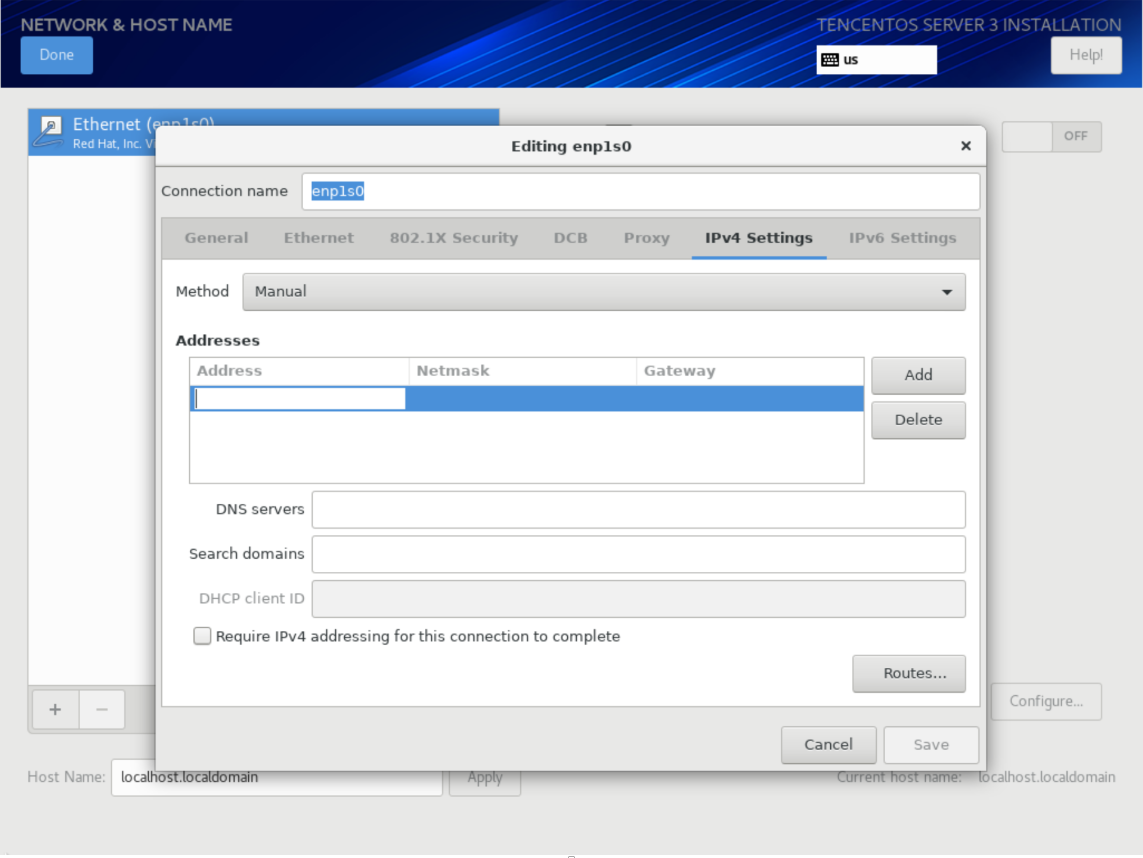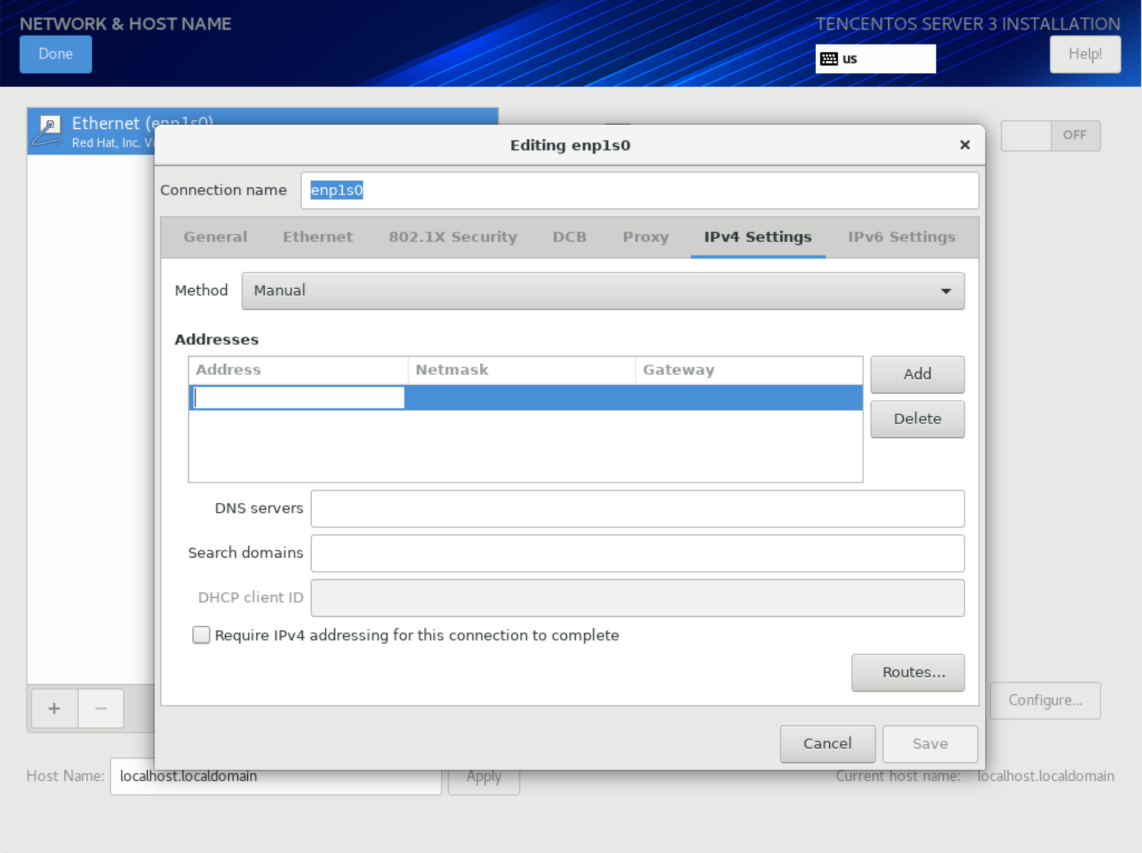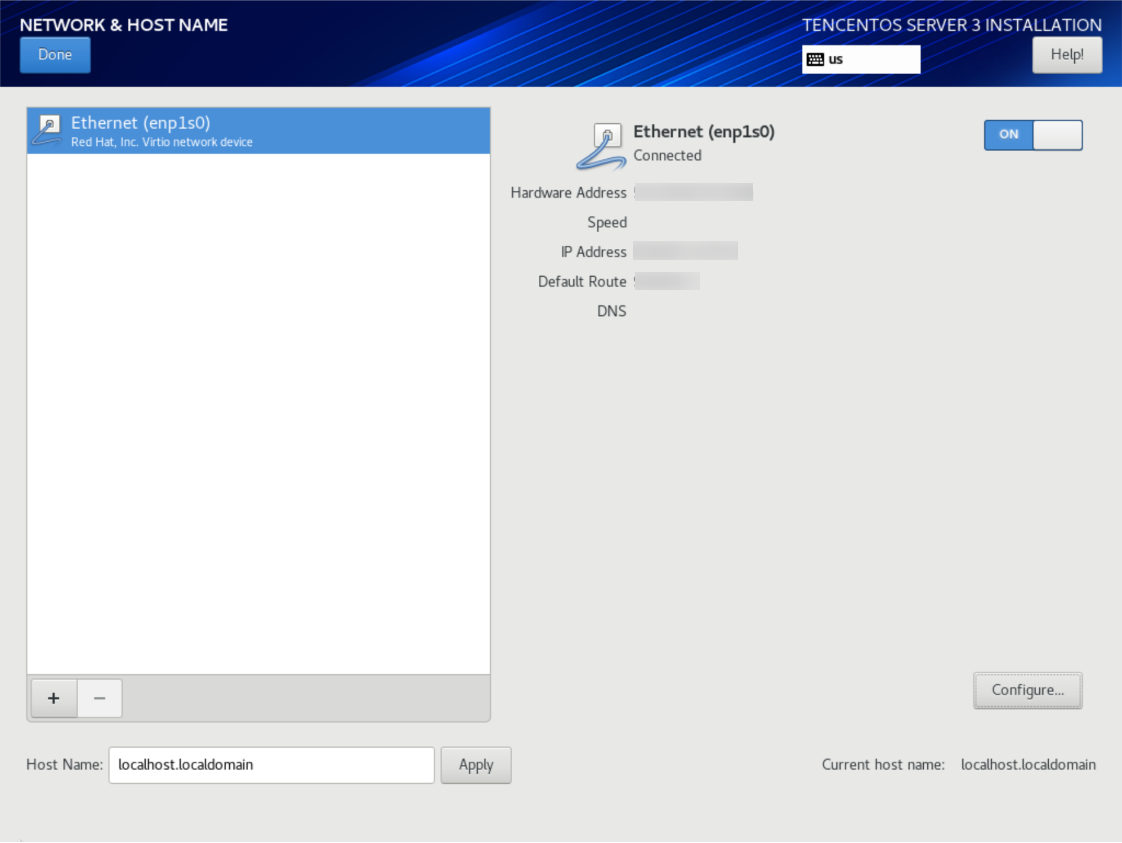- 进入安装起始界面,选择“Install TencentOS Server 3”。图1 操作系统引导界面
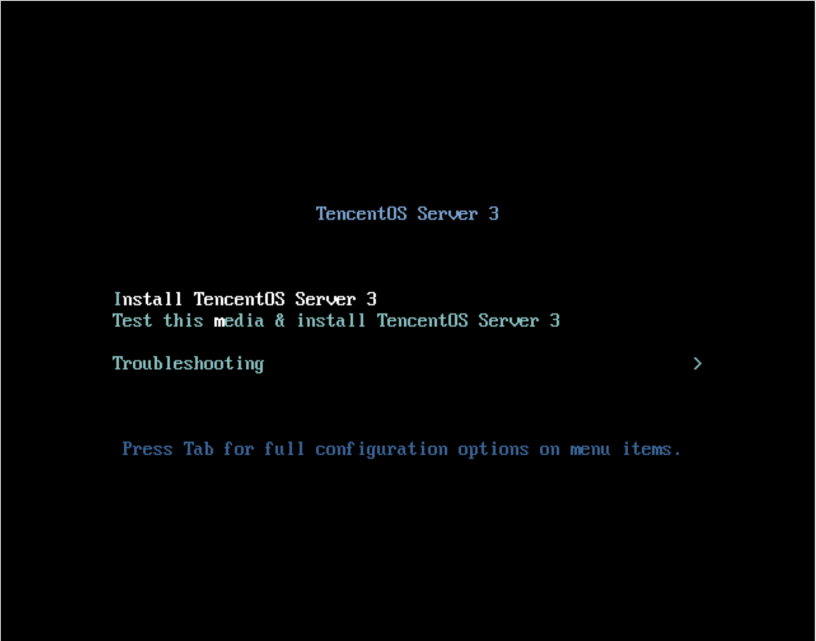
- 选择语言,单击“Continue”。图2 语言设置界面
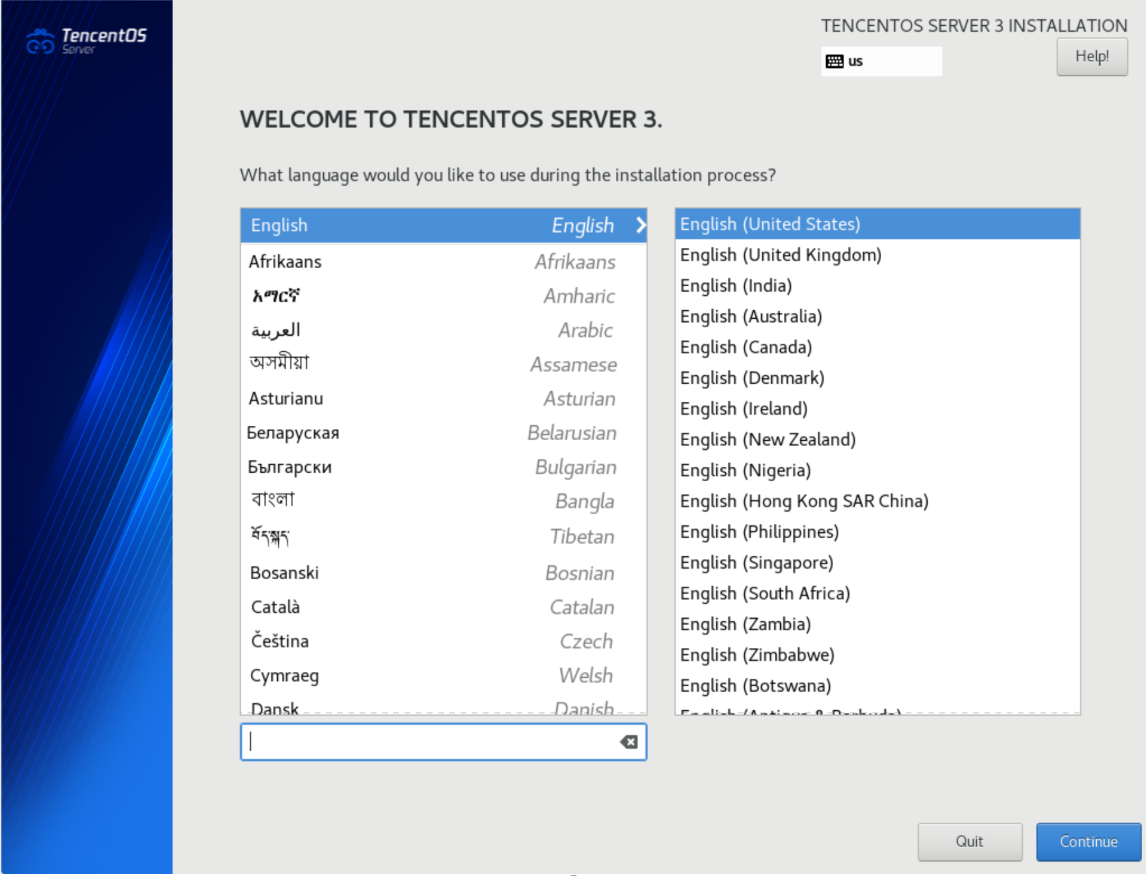
- 在LOCALIZATION配置界面,根据需要配置键盘类型和语言支持,单击“Time & Date”,进行日期时间配置,配置为本地当前时间,配置完成后单击“Done”。图3 OS配置界面
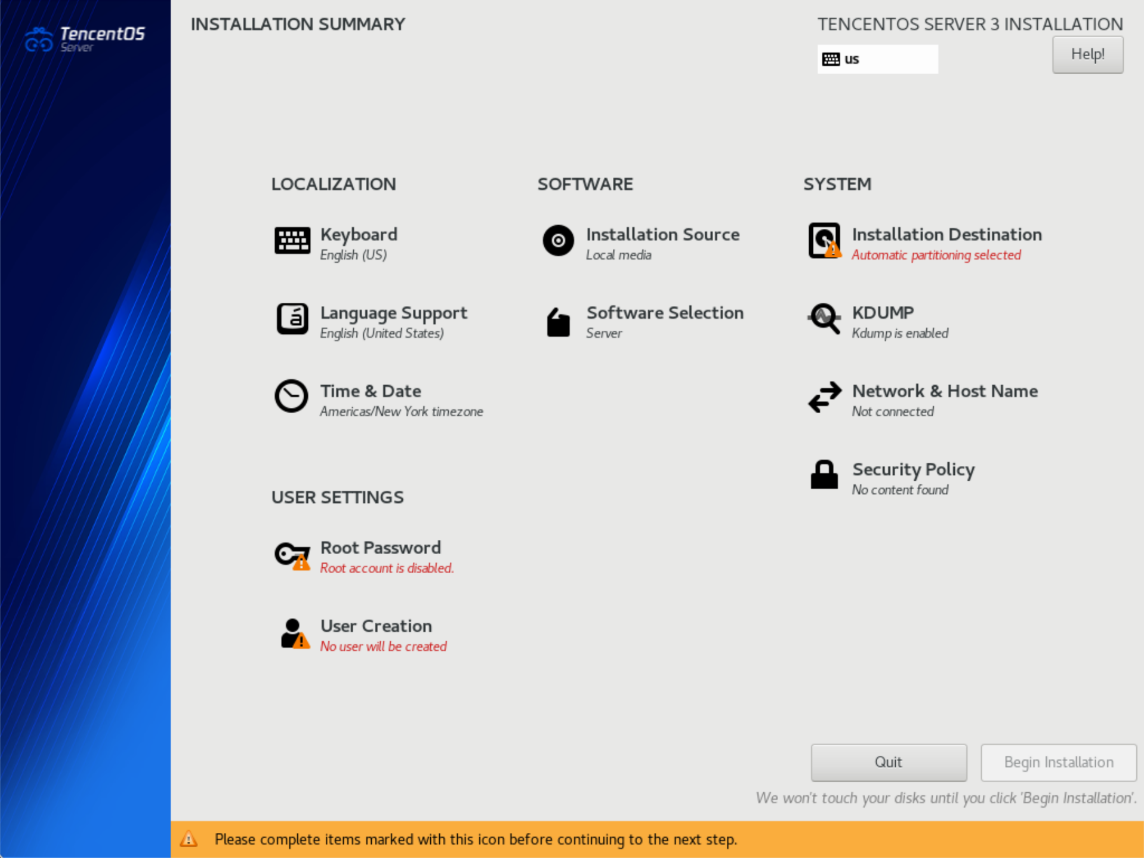 图4 日期时间配置界面
图4 日期时间配置界面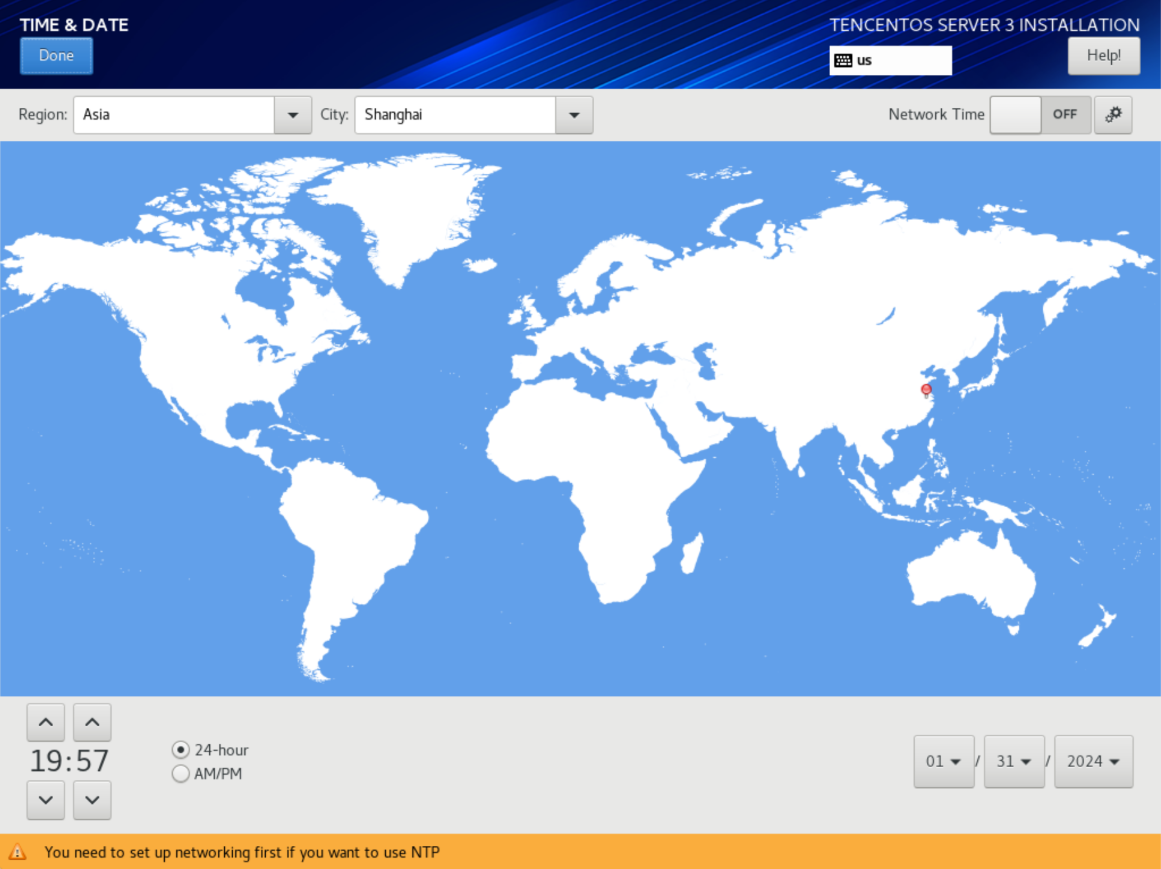
- 选择“SOFTWARE SELECTION”,默认图形化界面。图5 OS配置界面
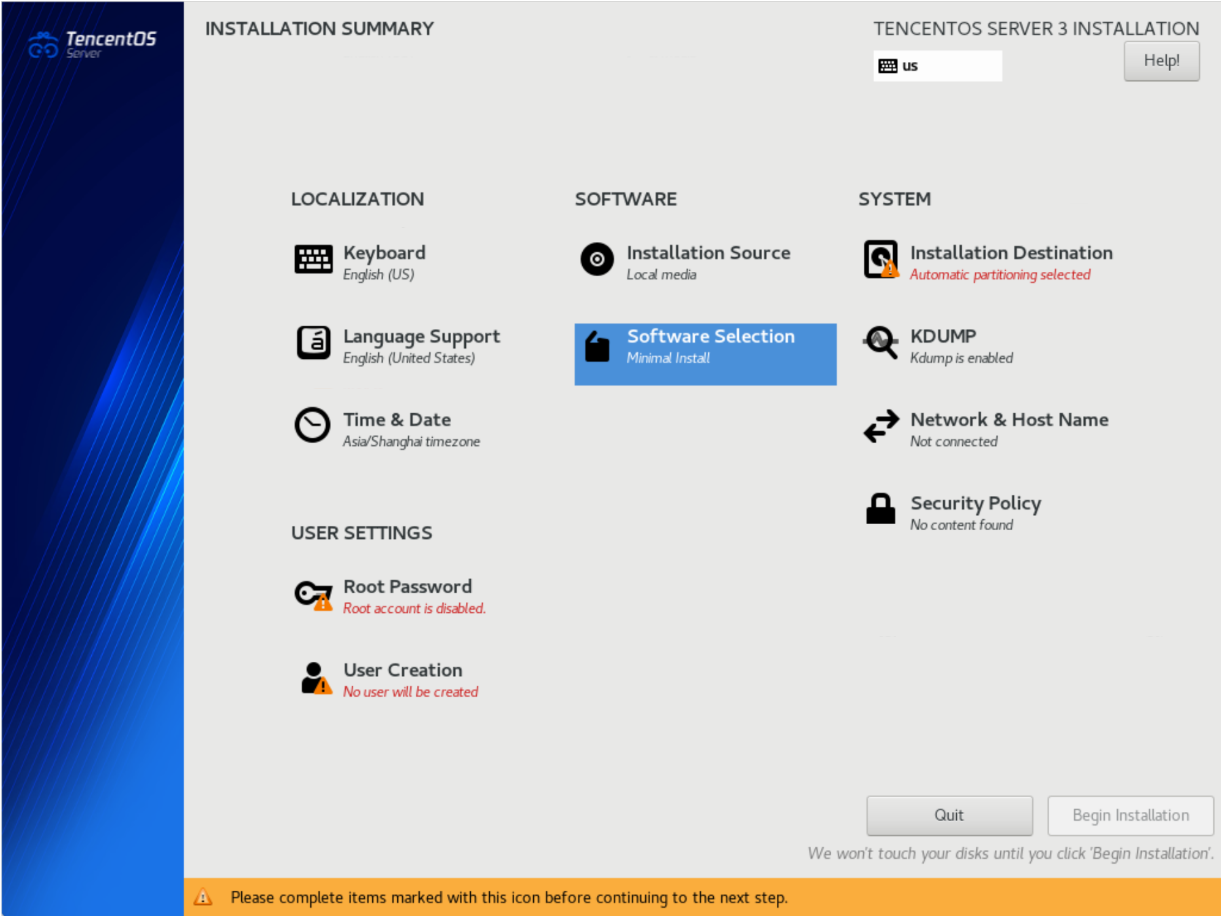
- 选择“Minimal Install”,建议勾选右侧全部组件,然后单击“Done”。图6 软件选择界面
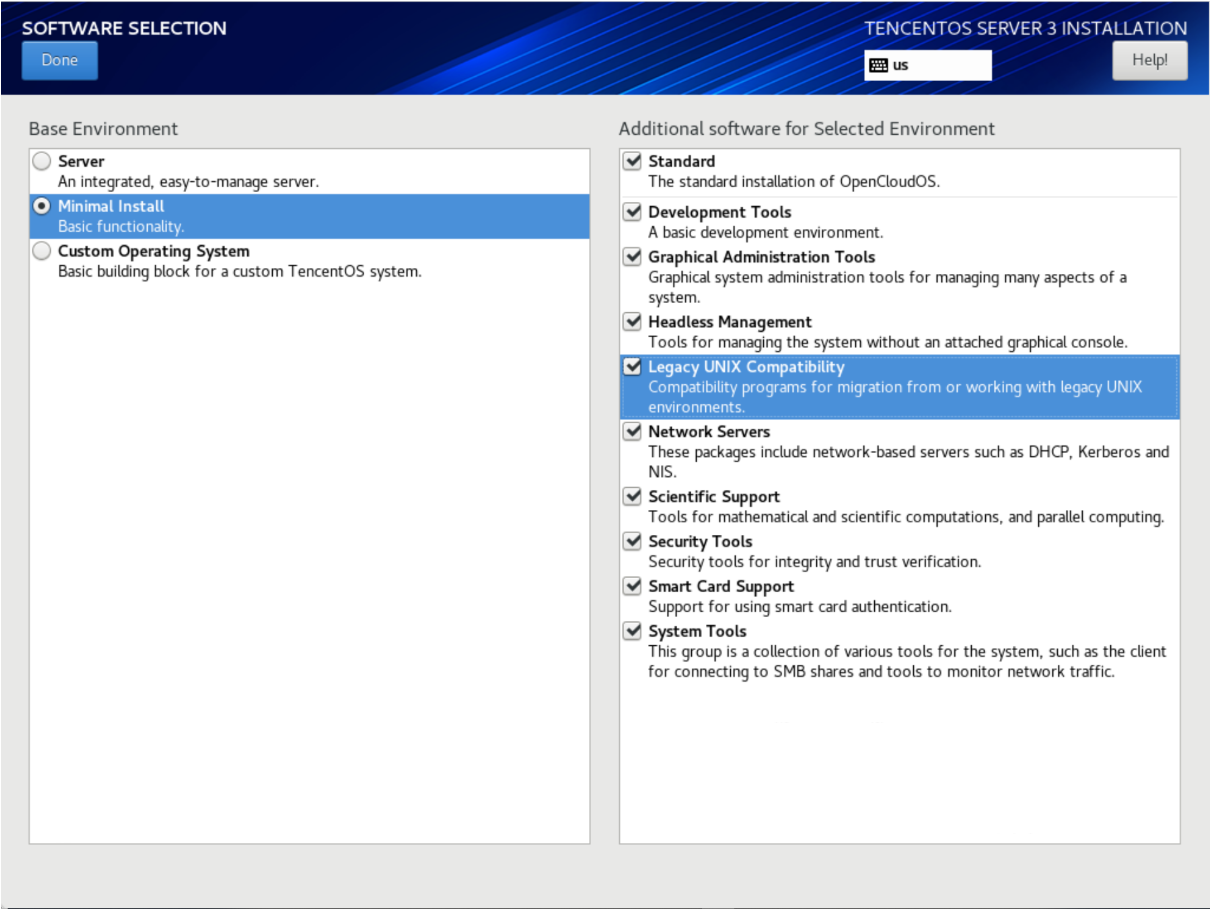
- 在SYSTEM配置区域中单击“Installation Destination”。图7 OS配置界面
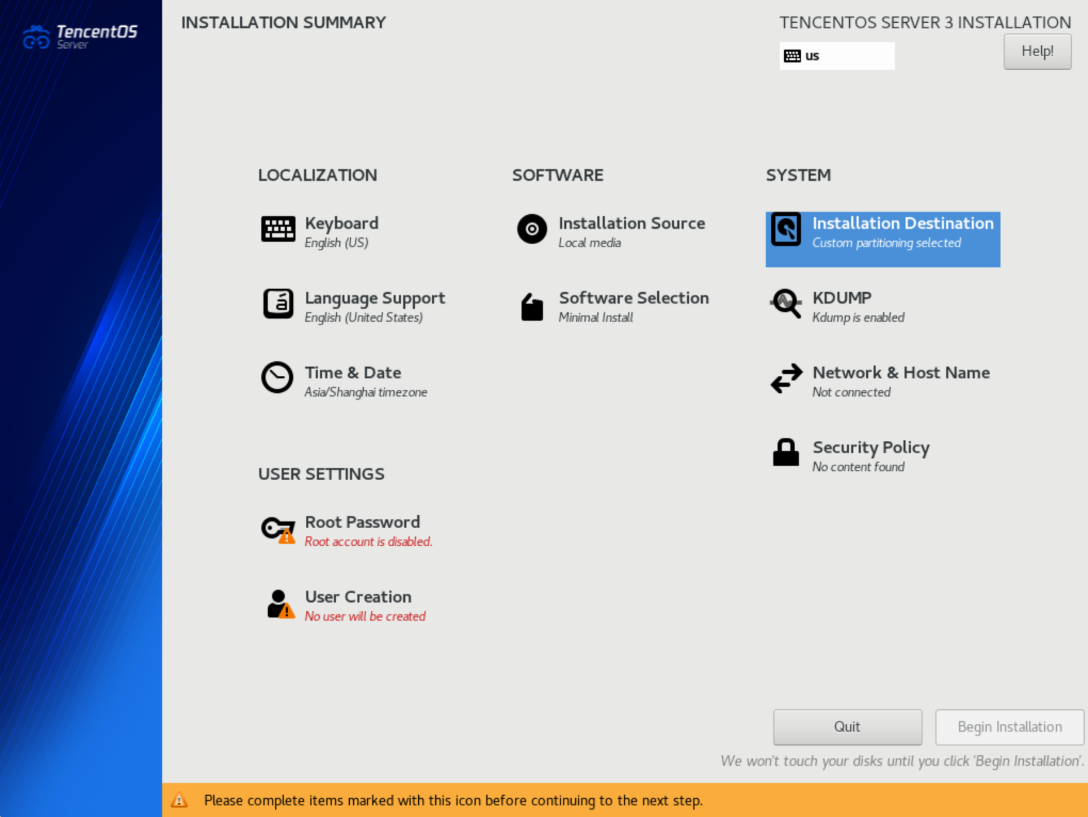
- 选择待安装OS的硬盘,然后选择分区方式,支持自动分区和自定义分区。自定义分区选择“Custom”,然后单击“Done”。图8 安装目标位置界面
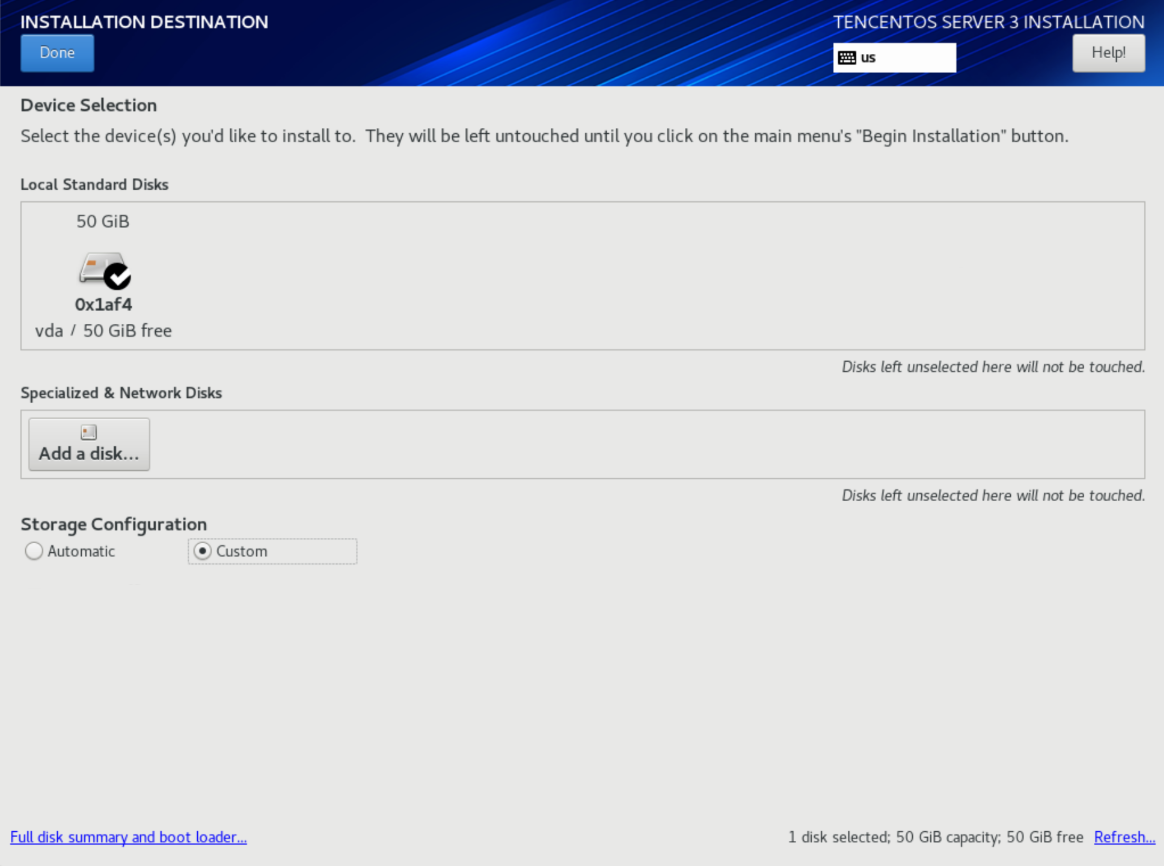
- 如图下拉框选择“Standard Partition”,然后单击+创建分区,至少创建“/boot/efi”(分区大小200MB),“/boot”,“swap”和“/” 4个分区,根据规划创建其他分区。除/boot/efi,swap分区外,其他分区的File System类型选择ext4 ,分区创建完成后,单击“Done”,若弹出更改摘要界面,单击“Accept Changes”。图9 创建分区界面
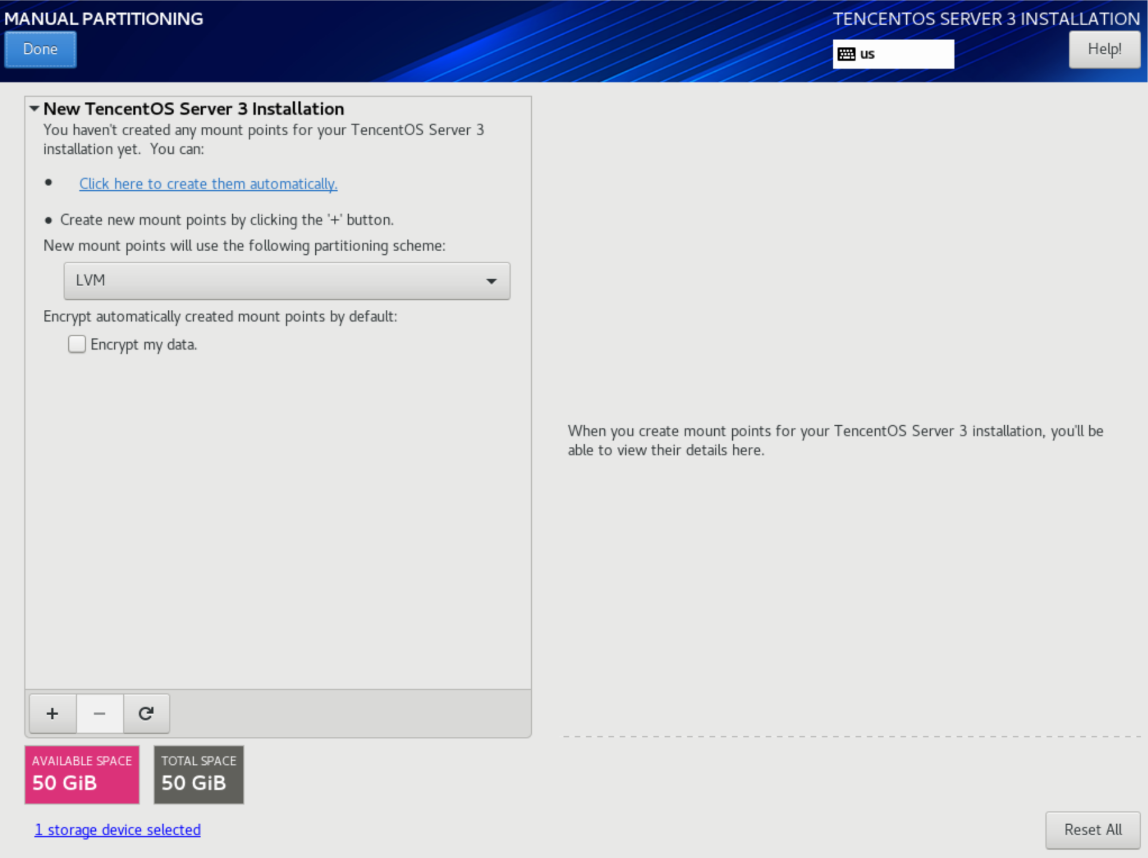 图10 手动分区界面
图10 手动分区界面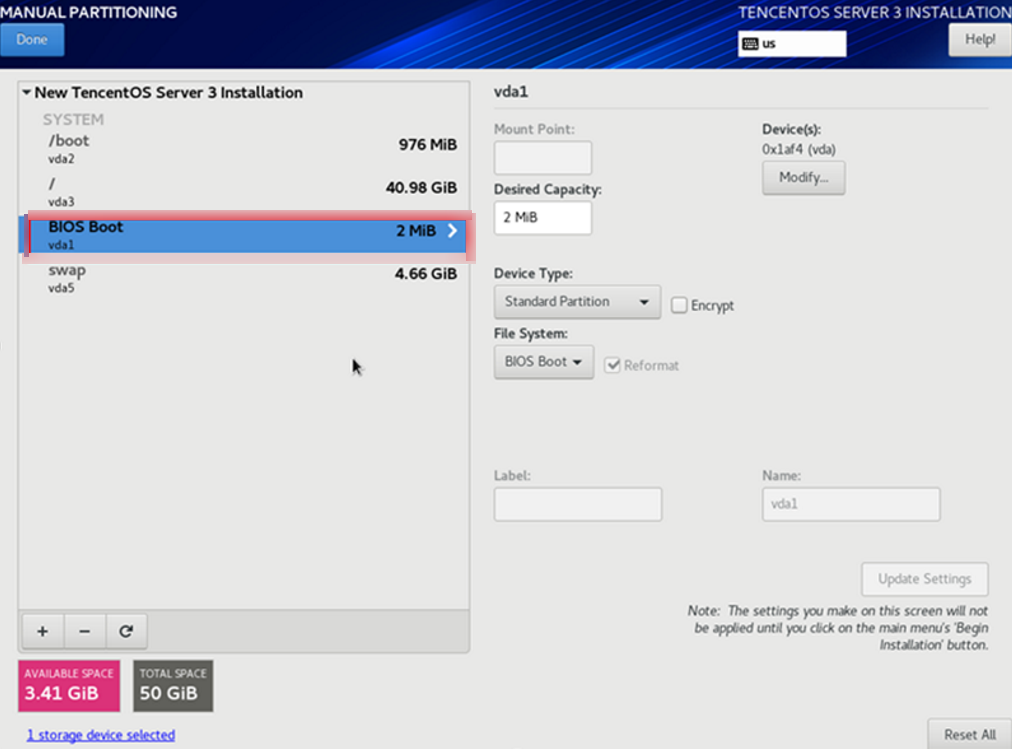 图11 更改摘要界面
图11 更改摘要界面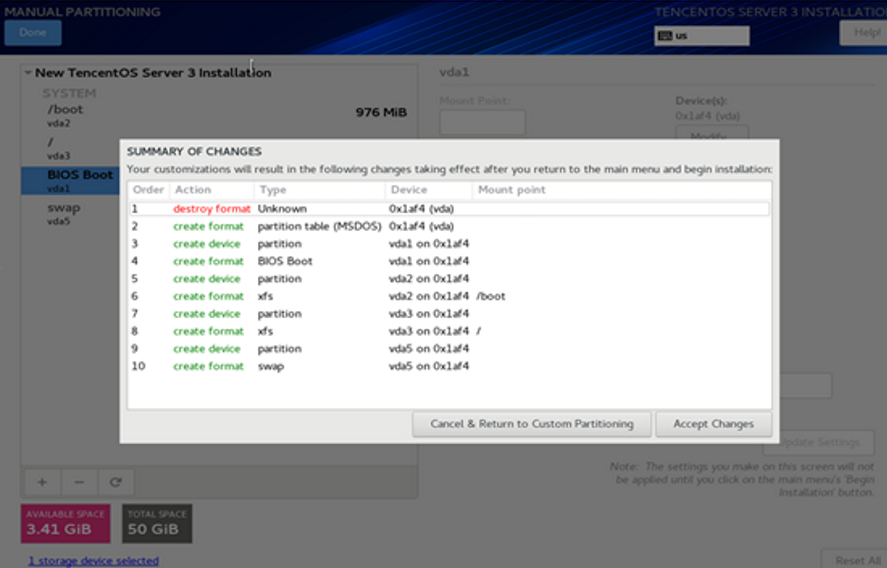
- 单击“NETWORK & HOST NAME”。
- 单击“Root Password”。图17 OS配置界面
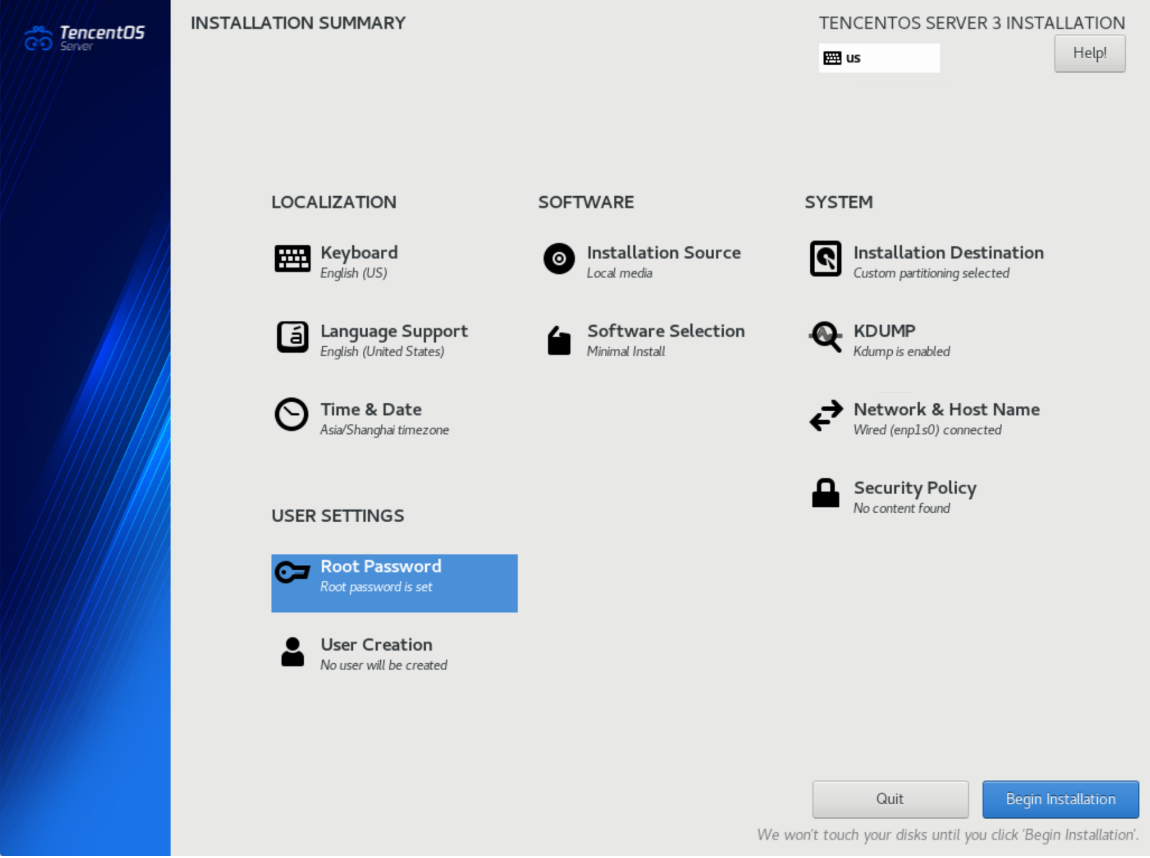
设置root密码,然后单击“Done”。
图18 root密码设置界面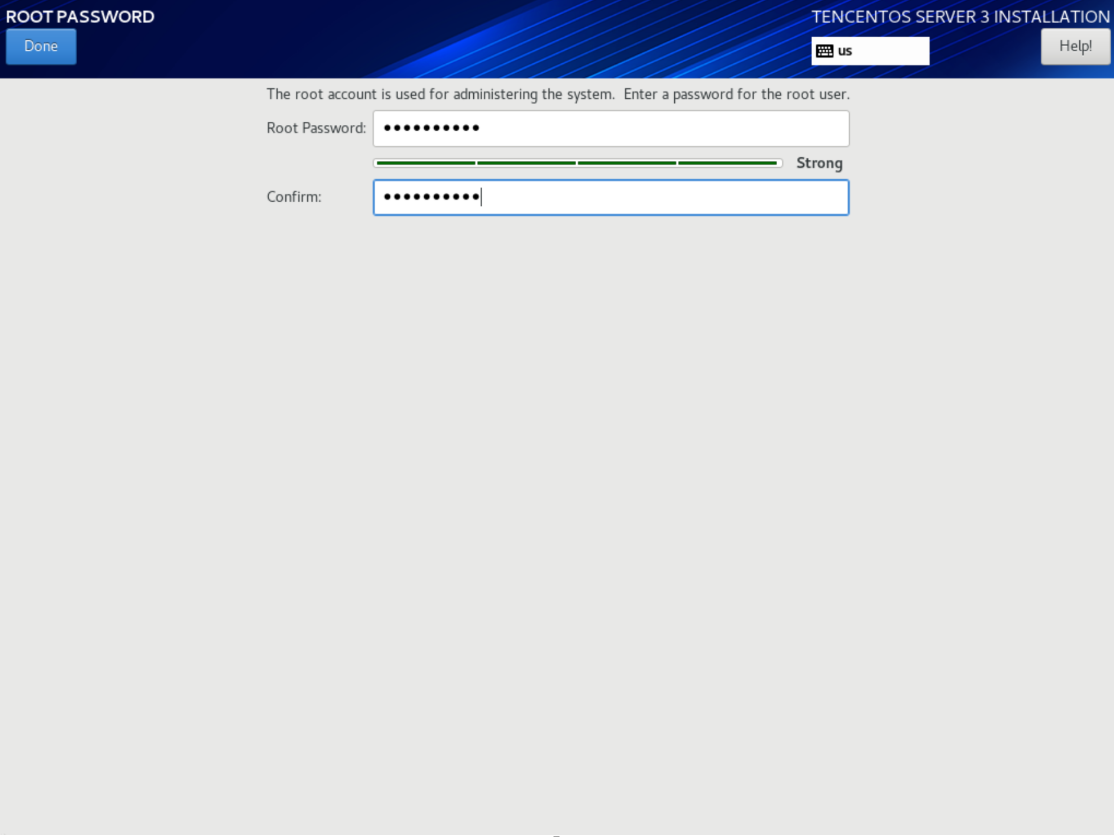
- 单击“Begin Installation”进入安装界面。图19 OS配置界面
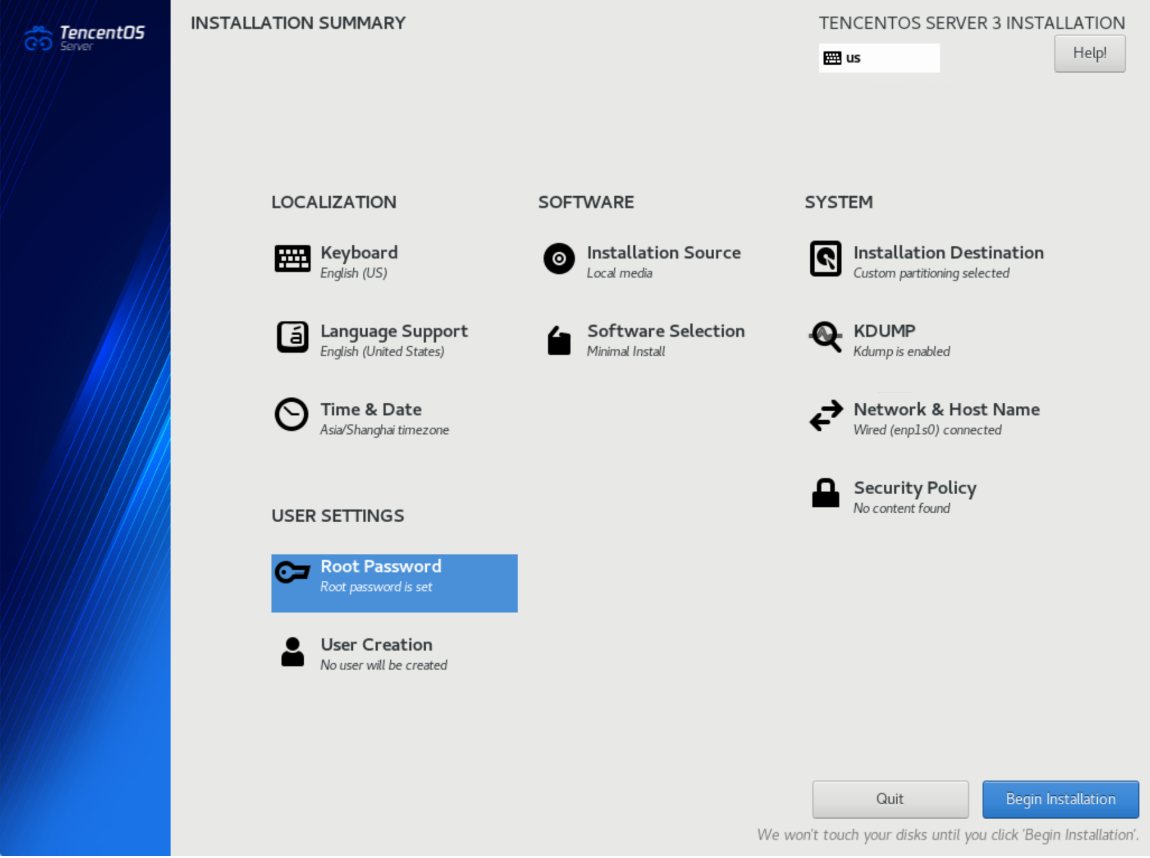
开始安装OS。
图20 OS安装界面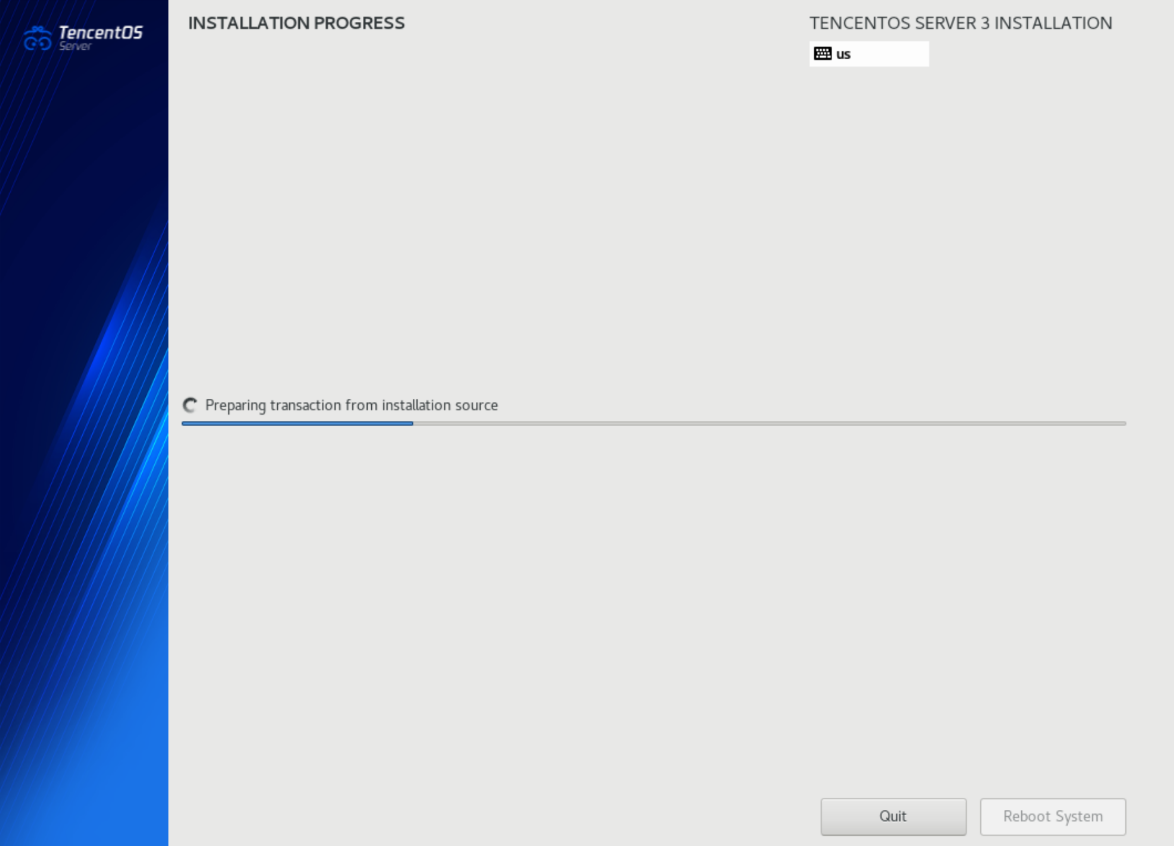
- 安装完成,单击“Reboot System”重启。图21 安装完成界面